اپنے Android فون کی ٹارچ کو چالو کرنے کے مختلف طریقے (04.19.24)
Android فونز کے لئے ٹارچ غیر یقینی طور پر مفید ہے۔ نہ صرف یہ کہ اندھیرے میں چیزیں ڈھونڈنے میں مدد فراہم کرتا ہے بلکہ بجلی کی مداخلت کی صورت میں یہ روشنی کی ہنگامی صورت حال کا بھی کام کرسکتا ہے۔ اگرچہ اس کو چالو کرنے کے بہت سارے طریقے ہیں ، آپ شاید صرف ایک ہی استعمال کر رہے ہیں۔
دلچسپ بات یہ ہے کہ بہت ساری فریق پارٹی ایپس ہیں جو آپ اپنے آلے کی ٹارچ کو چالو کرنے کیلئے استعمال کرسکتے ہیں۔ اگرچہ کچھ مخصوص بٹن دبانے سے آسانی سے استعمال ہوسکتے ہیں ، دوسرے آپ کے آلے کو ہلا کر کام کرتے ہیں۔ ہم پر یقین کریں؛ یہ طریقے آپ کے موجودہ طریقہ کار سے کہیں زیادہ آسان ثابت ہوسکتے ہیں جو آپ استعمال کررہے ہیں۔
1۔ ٹارچ لائٹ کو آن کرنے کے لئے کوئک سیٹنگس پر جائیں۔زیادہ تر Android ڈیوائسز جو 5.0 اور اس سے زیادہ ورژن پر چلتی ہیں فوری سیٹنگ میں ٹارچ لائٹ کی خصوصیت کو جلدی سے آن کرسکتی ہیں۔ اس تک سکرین کے اوپر یا نیچے سے اوپر نیچے یا نیچے پھسل کر تک رسائی حاصل کی جاسکتی ہے۔ اگلا ، ٹارچ ٹائل یا آئیکن تلاش کریں۔ اپنے آلے کی ٹارچ کو آن کرنے کے لئے اسے تھپتھپائیں۔
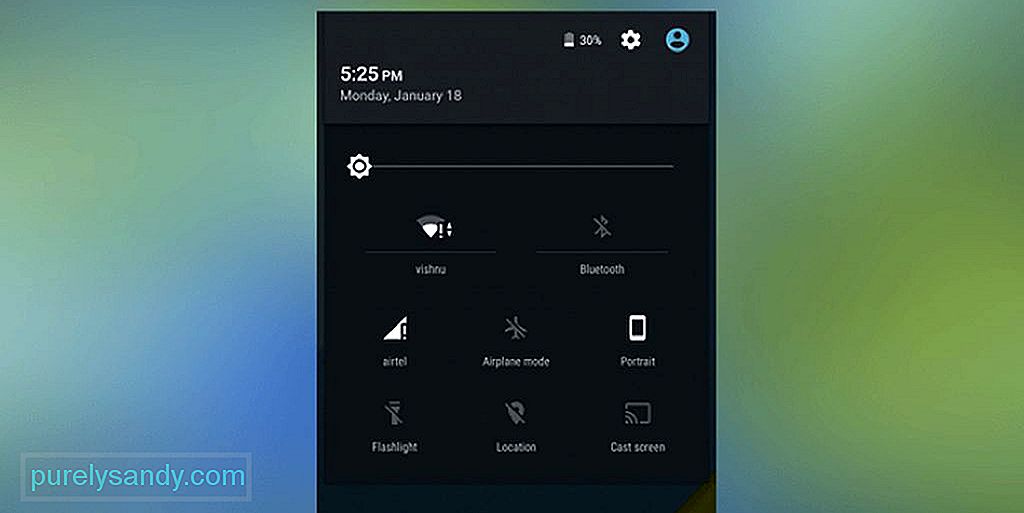
اگر آپ کے Android ڈیوائس میں بلٹ ان ٹارچ لائٹ کی خصوصیت نہیں ہے (جیسے بڑے لوگوں کا معاملہ) یا آپ اس کے پہلے سے نصب ٹارچ ٹول سے مطمئن نہیں ہیں تو ، ہم آپ کو مشورہ دیتے ہیں کہ ذیل میں درج دیگر طریقے آزمائیں۔
2۔ ٹارچ لائٹ ایپ ڈاؤن لوڈ اور انسٹال کریں۔اگرچہ یہ ممکن ہے کہ آپ پہلے ہی اپنے Android ڈیوائس پر ٹارچ یا ٹارچ ایپ پہلے سے انسٹال کر چکے ہو ، پھر بھی آپ گوگل پلے اسٹور سے ایک نیا ڈاؤن لوڈ کرسکتے ہیں۔
ٹارچ کو ہلا 
ایک پسندیدہ ٹارچ ایپ شیک ٹارچ ہے۔ یہ ایپ مفت میں ڈاؤن لوڈ کی جاسکتی ہے اور استعمال میں بہت آسان ہے۔ تعجب کی بات نہیں کہ اسے بہت سارے صارفین کے ذریعہ ٹھوس انتخاب سمجھا جاتا ہے۔ آپ کو اسے اپنے Android آلہ پر ڈاؤن لوڈ اور انسٹال کرنے کی ضرورت ہے۔ اس کے بعد ، اسے لانچ کریں اور اگر آپ کو ٹارچ کو آن کرنے کی ضرورت محسوس ہوتی ہے تو ، اپنے آلے کو جھنجھوڑ دیں اور بس!
اگر آپ کو معلوم ہوتا ہے کہ آپ کو ٹارچ کو چلانے کے ل your اپنے آلے کو بہت سخت ہلانے کی ضرورت ہے تو ، آپ ایپ کی حساسیت کی ترتیبات کو تبدیل کرسکتے ہیں۔ اسکرین کے اوپری دائیں کونے میں واقع تین عمودی نقطوں کو دبائیں اور شیک حساسیت کو منتخب کریں۔ ترتیبات کو اپنی پسند کے مطابق کریں۔ اگر آپ نے حساسیت کو بہت اونچا رکھا ہے تو ، ایپ آپ کو ایک انتباہی پیغام دے گی کیونکہ یہ ٹارچ غیر ارادی طور پر چل سکتی ہے۔
مشعل 
مشعل ایک اور پسندیدہ ایپ ہے۔ اس ایپ کے بارے میں اچھی بات یہ ہے کہ اس میں آپ کے آلے کی اسٹوریج کی صرف 4MB جگہ ہوتی ہے اور اس میں اشتہارات ظاہر نہیں ہوتے ہیں۔ اس ایپ کا استعمال کرکے اپنے آلے کی ٹارچ کو آن کرنے کیلئے ، حجم کے بٹن دبائیں۔ ایپ کو بیک گراؤنڈ میں چلانے کے لئے بھی ترتیب دیا جاسکتا ہے اور آلے کی اسکرین لاک ہونے کے باوجود بھی آپ کو ٹارچ کو آن کرنے دیتا ہے۔
محیط ایل ای ڈی ٹارچ 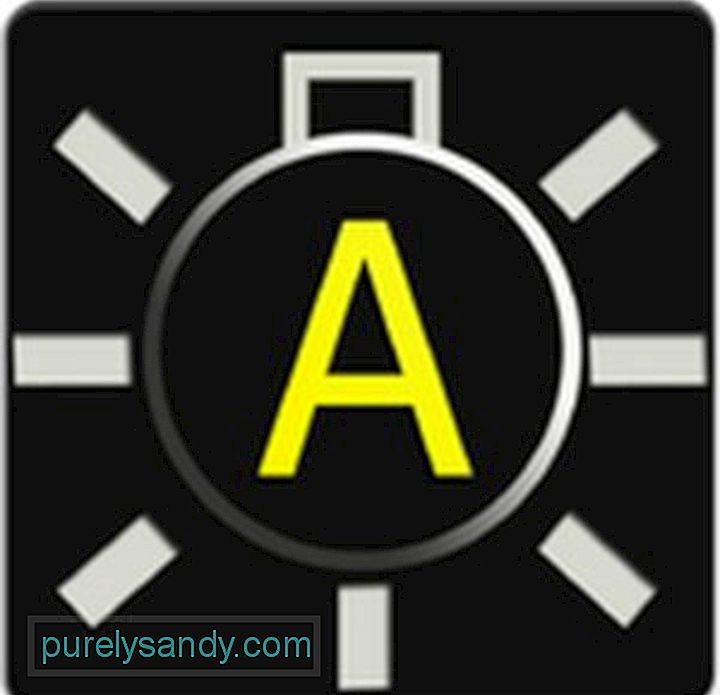
ایک اور اچھی ٹارچ ایپ جس کی آپ مفت میں آزما سکتے ہیں وہ ہے وابستہ ایل ای ڈی ٹارچ۔ لیکن اس سے پہلے کہ آپ اسے استعمال کرسکیں ، آپ کو پہلے ان کیلیبریٹ کرنے کی ضرورت ہے۔ جب درست طریقے سے ہوجائے تو ، یہ آپ کے آلے کے لائٹ سینسر کا استعمال کرکے خود بخود ٹارچ کو چالو یا بند کردے گا۔ یقینا ، آپ کو استعمال کرنے کے لئے ایپ کو کھولنے کی ضرورت ہے۔ ایک بار ایپ لانچ ہونے کے بعد ، جب بھی آپ کسی تاریک کمرے میں ہوں ، ٹارچ لائٹ آن ہوجائے گی۔ اگر آپ کسی روشن کمرے میں ہیں تو ، یہ خود بخود بند ہوجائے گا۔
3۔ اپنے گوگل اسسٹنٹ سے پوچھیں۔یہ صرف اکتوبر 2016 میں ہی تھا جب گوگل اسسٹنٹ کو پہلی بار پکسل اسمارٹ فونز پر لانچ کیا گیا تھا ، جس سے آپ کو وائس کمانڈز کا استعمال کرتے ہوئے اپنے Android ڈیوائس سے مواصلت اور بات چیت کرنے کی اجازت دی گئی تھی۔ اب ، یہ پہلے ہی 6.0 اور اس سے اوپر کے ورژنوں پر چلنے والے تمام Android آلات کے لئے دستیاب ہے۔ یہ اتنا سمارٹ ہے کہ آپ کسی سے رابطہ کرنے ، لطیفہ سنانے اور ٹارچ لائٹ کی خصوصیت کو آن کرنے کے ل ask کہہ سکتے ہیں۔

گوگل اسسٹنٹ لانچ کرنے کے لئے ہوم بٹن پر طویل عرصے سے دبائیں۔ اس کے بعد یہ آپ کی سکرین پر پاپ اپ ہوجائے گا۔ پھر ، آپ کے حکم کے بعد ، "ٹھیک ہے ، گوگل" کہیں۔ مثال کے طور پر ، “ٹھیک ہے ، گوگل۔ ٹارچ کو چالو کریں۔ " کچھ سیکنڈ انتظار کریں ، اور یہ آپ کے کہنے کے مطابق ہوگا۔ اگر اب آپ کو ٹارچ کی ضرورت نہیں ہے تو اپنے معاون سے اس کو آف کرنے کو کہیں۔ بولیں ، "ٹھیک ہے ، گوگل۔ ٹارچ بند کردیں۔ " کیا یہ اتنا آسان نہیں ہے؟
ٹھیک ہے ، اگر آپ کو اپنے فون سے بات کرنے اور چیزیں کرنے کو کہتے ہوئے محسوس نہیں ہوتا ہے تو ، آپ لکھتے ہوئے اپنے معاون کو کمانڈ دے سکتے ہیں۔ ہوم بٹن کو طویل دبانے سے گوگل اسسٹنٹ کو کھولیں۔ اسکرین کے نچلے بائیں کونے میں واقع کی بورڈ آئیکن دبائیں ، پھر کمانڈ ٹائپ کریں ، "ٹارچ لائٹ آن کریں۔"
نتیجہاگرچہ ہم سب جانتے ہیں کہ ہمارے اینڈروئیڈ ڈیوائسز کے فلیش کا اصل مقصد آس پاس کی روشنی کو روشن کرنا ہے تاکہ کیمرا بہتر کوالٹی کی تصاویر لے سکے ، یہ آج ایک آسان ٹارچ بننے کے ل. بڑھ گیا ہے۔ مذکورہ بالا طریقوں کی بدولت ، جب ہمیں بری طرح ضرورت ہو تو ہم اپنے موبائل آلات کو جلدی سے ٹارچ میں تبدیل کر سکتے ہیں۔
یہ مضمون ختم ہونے سے پہلے ہم ایک مفید اشارہ دینا چاہتے ہیں۔ چونکہ آپ لوڈ ، اتارنا Android کے لئے ٹارچ لائق ایپس ڈاؤن لوڈ کریں گے ، لہذا آپ اس بات کو یقینی بنانا چاہتے ہیں کہ جب کوئی ایپ انسٹال ہو رہی ہو تو آپ کا آلہ برقرار نہیں رہے گا۔ صرف Android صفائی کا آلہ ڈاؤن لوڈ کریں اور اسے آپ کے آلے کی کارکردگی کا خیال رکھنے دیں۔ آپ کے Android آلہ پر اس ایپ کے ذریعہ ، آپ کو اعتماد ہوگا کہ آپ کا آلہ ہر وقت اپنی بہترین کارکردگی برقرار رکھے گا۔
یو ٹیوب ویڈیو: اپنے Android فون کی ٹارچ کو چالو کرنے کے مختلف طریقے
04, 2024

